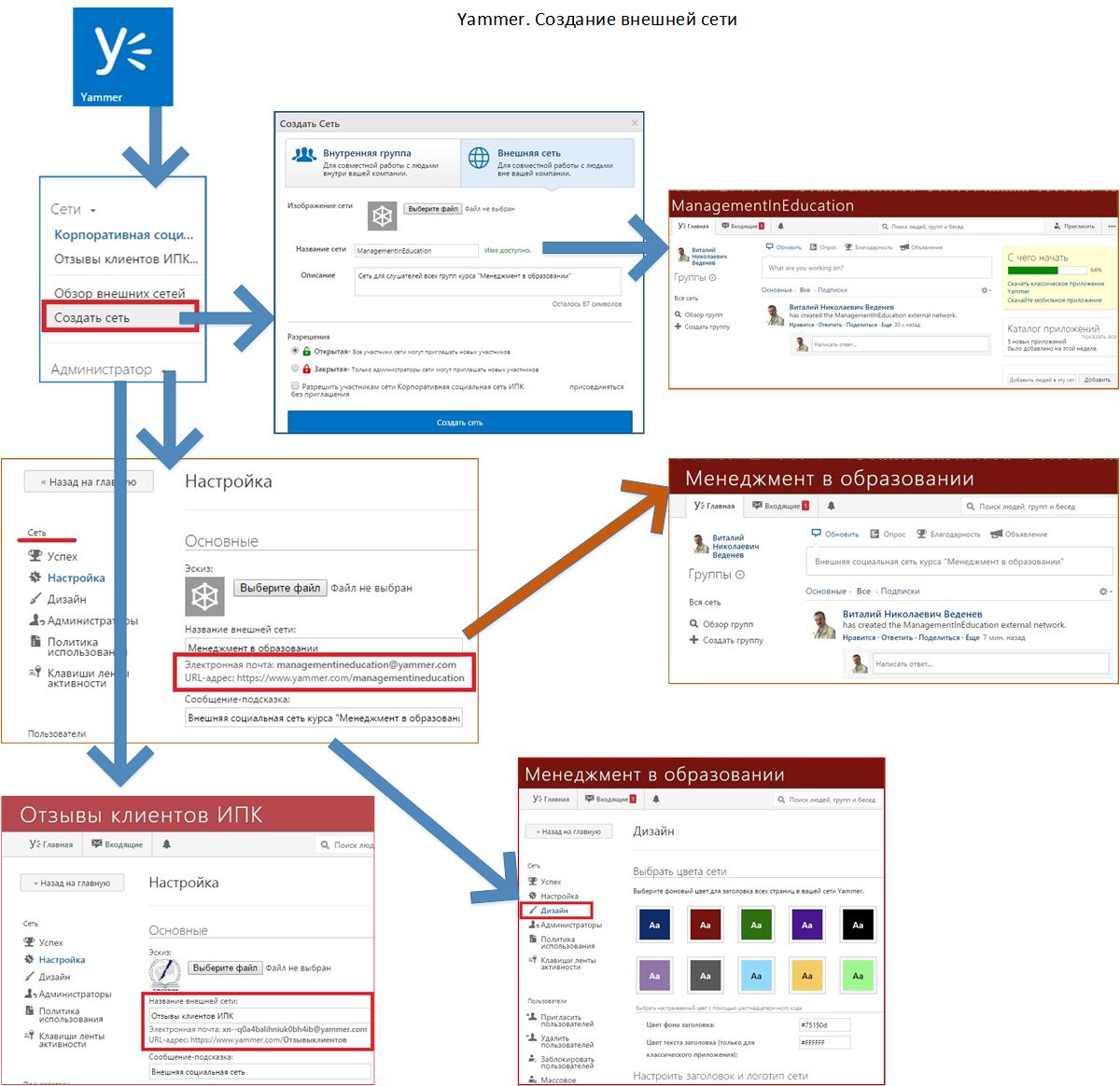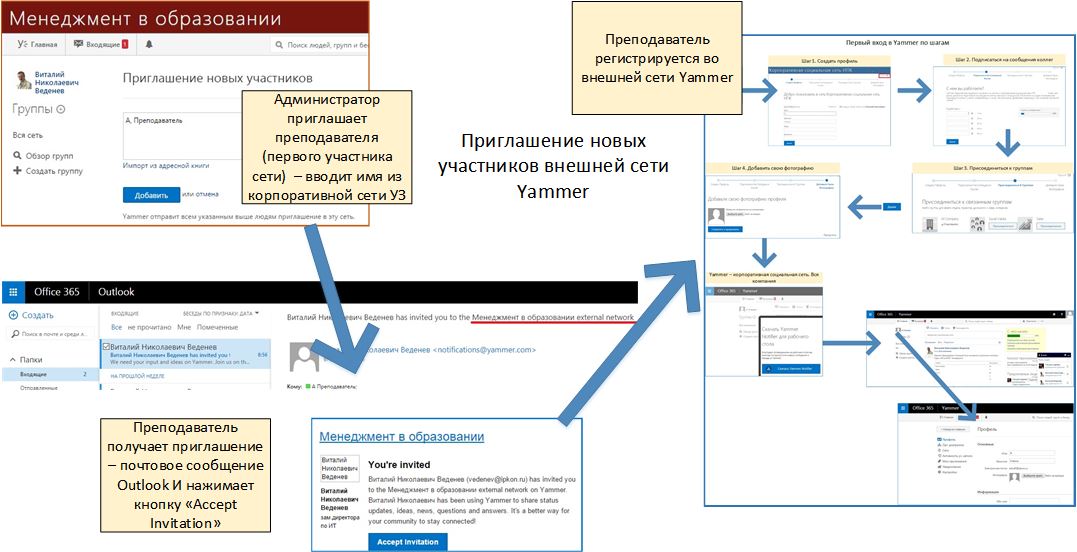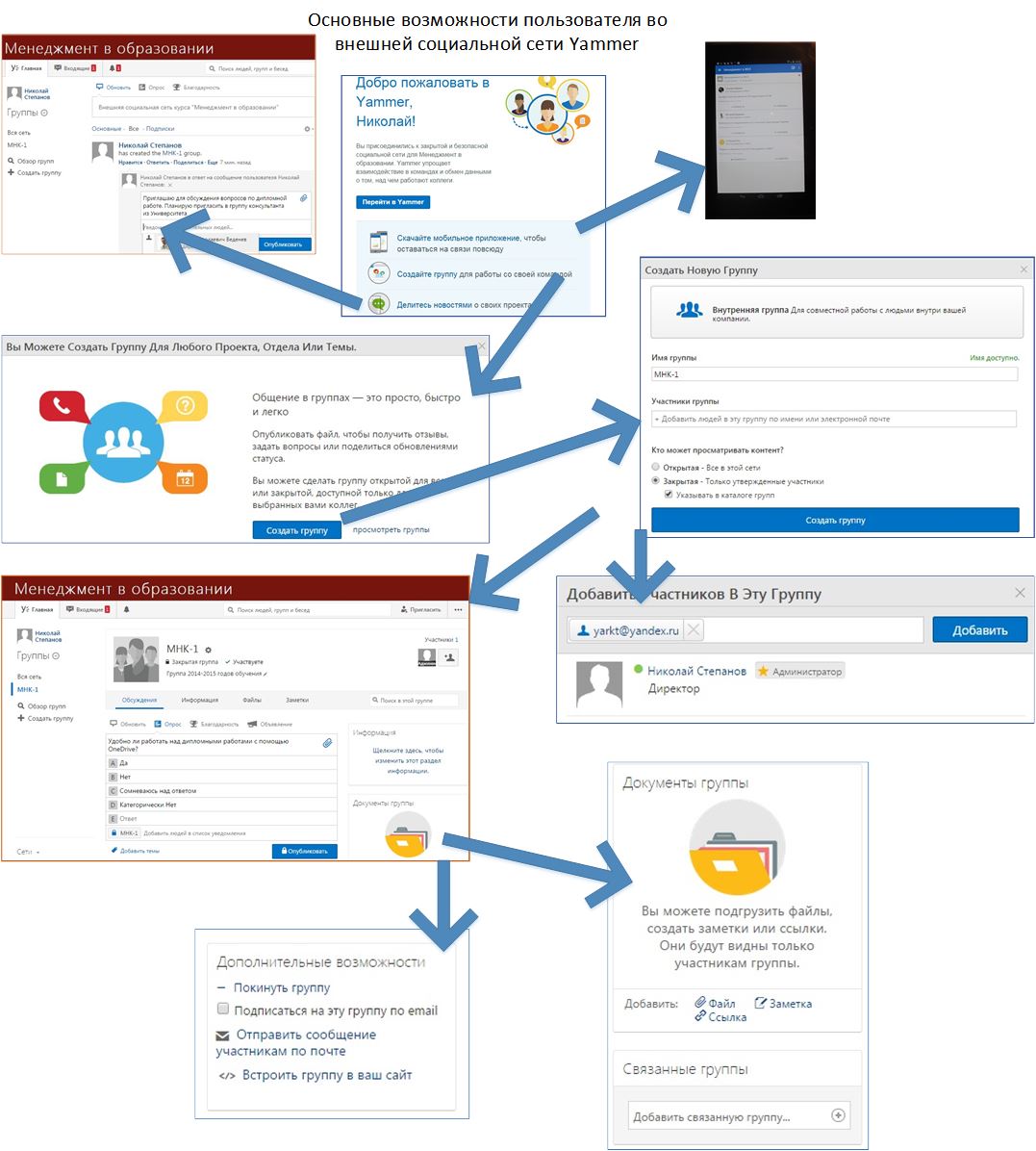Microsoft Office 365 в образовании. Yammer – внешняя частная социальная сеть
Автор статьи - Виталий Веденев.
В Yammer имеется возможность создать внешнюю сеть. Это социальная сеть, которая решает задачи учебного процесса и сопровождает деятельность учебного заведения при взаимодействии со внешней средой.
Что вы будете знать и уметь после прочтения этой статьи?
- Как создать внешнюю социальную сеть учебного заведения.
- Как организовать группу во внешней сети.
- Основные возможности для участника внешней социальной сети Yammer учебного заведения при его совместной работе с другими участниками.
Внешняя социальная сеть предназначена для взаимодействия внешних по отношению к учебному заведению пользователей. Она очень удобна при организации обучения внешних пользователей, например, в OneDrive; для привлечения внешних консультантов и для организации неформального обучения.
Сценарий 1. Создание внешней сети Yammer Администратором учебного заведения.
Порядок создания:
1. На главной странице Office 365 выбираем Yammer.
2. Внизу (слева) главной страницы корпоративной сети выбираем в списке меню «Сети» и «Создать сеть».
3. В появившемся окне «Создать сеть» помечаем «Внутренняя сеть», задаем имя сети, описание и помечаем опции «Разрешения». В разрешениях можно выбрать один из вариантов «Открытая – Все участники сети могут пригласить новых участников» и «Закрытая – Только администраторы сети могут приглашать новых участников». Т.е., если вы хотите пригласить в сеть нового участника, и не можете это сделать – надо обращаться к администратору сети.
4. Также можно разрешить участникам сети учебного заведения присоединиться без приглашения.
5. Почему на первом этапе лучше задать имя сети на английском языке (необязательно)? В окне создать сеть вы можете задать только имя сети, на основании которого Yammer создаст адрес электронной почты и URL-адрес. Если задать, например, имя сети «ManagementInEducation» (позднее имя можно сменить), то адрес e-mail сети будет managmentineducation@yammer.com, а URL-адрес https://www.yammer.com/managmentineducation (изменить нельзя - создается автоматически после проверки имени на доступность). А что будет, если мы зададим имя сети на кириллице? Например, задаем имя сети «Отзывы клиентов», в таком случае адрес электронной почты будет <xn—q0a4balihniukobh4ib@yammer.com>, а URL – https://www.yammer.com/Отзывыклиентов .
6. Изменить название сети в заголовке окна внешней сети может администратор в «Настройка», также ввести сообщение-подсказку.
7. Кроме этого, можно сменить дизайн страницы: выбрать фоновый цвет для заголовка всех страниц внешней сети, настроить заголовок, задать логотип учебного заведения (эти параметры используются в почтовых сообщениях – приглашениях пользователям в сеть).
8. После настройки внешней сети администратор направляет приглашение модератору сети (или преподавателю, который использует конкретную сеть в учебном процессе). Порядок входа во внешнюю сеть состоит из четырех шагов, аналогично входу в корпоративную сеть учебного заведения (подробно рассмотрено в статье «Microsoft Office 365 в образовании. Первые шаги: Yammer – частная социальная сеть»):
9. Преподаватель приглашает во внешнюю сеть по адресам электронной почты внешних пользователей – обучаемых, консультантов и т.п.
Сценарий 2. Основные возможности пользователя при работе во внешней социальной сети Yammer.
Внешнему пользователю поступает электронное письмо с кнопкой-ссылкой на регистрацию от модератора (преподавателя). Пользователь проходит четыре шага регистрации в сети Yammer. После регистрации на почтовый адрес пользователя приходит письмо «Добро пожаловать в Yammer». Можно сразу «Перейти в Yammer» или ознакомиться с основными возможностями и поэтапно выполнить основные действия:
- Установка приложения для мобильного устройства позволяет всегда быть в курсе информации из внешней социальной сети Yammer.
- Можно сразу оставить сообщение для пользователей всей внешней сети.
- Создание группы (открытой или закрытой) позволит решать актуальные учебные задачи назначенным коллективом. Администратором группы может выступать любой из внешних пользователей, который эту группу и создаст.
- Администратор группы (в примере группа закрытая) может добавить внешних участников в группу по адресам их электронной почты и по именам пользователей Office 365 учебного заведения.
- Администратор группы – внешний пользователь может создать опрос в группе и подвести итоги.
- Участники группы могут загрузить файлы для ознакомления группы, заметки и ссылки.
- Имеются и дополнительные возможности: вы всегда можете покинуть группу, подписаться на сообщения в группе по e-mail, отправить сообщение всем участникам группы по e-mail и встроить группу в свой сайт.
Все диалоги во внешней социальной сети Yammer суммируются итогом почтовыми сообщениями или ежедневно, или еженедельно, в зависимости от настроек сети администратором. Для пользователей OneDrive есть возможность использовать ссылки на документы из «облачного» хранилища и организовать совместную работу над ними.
Использованные источники: